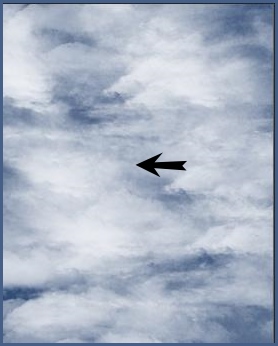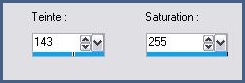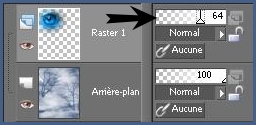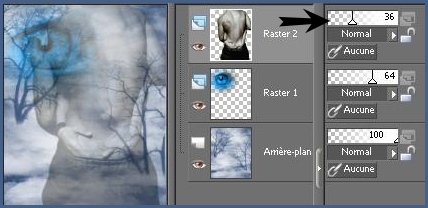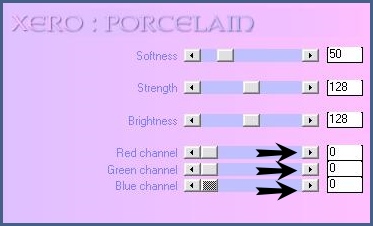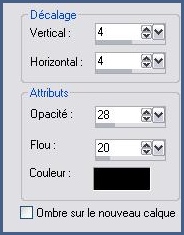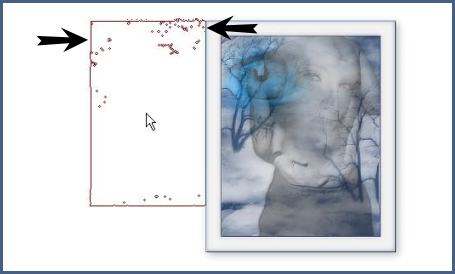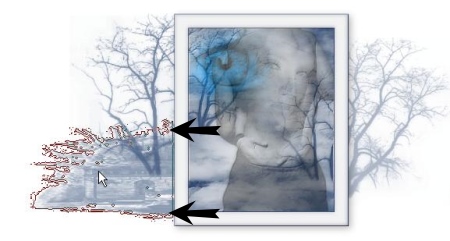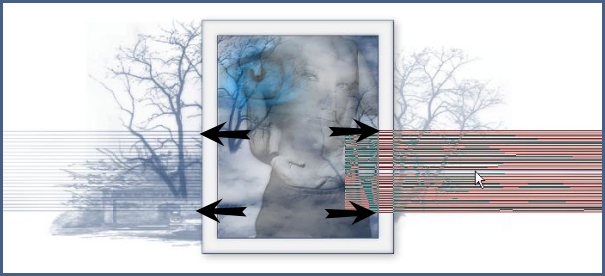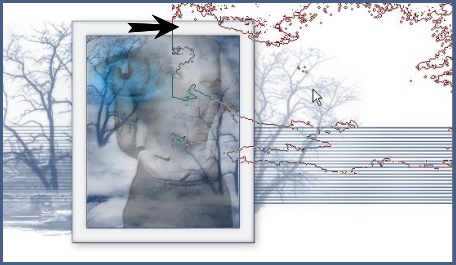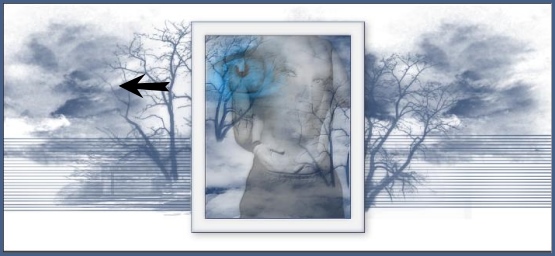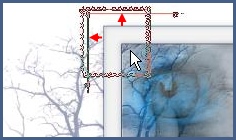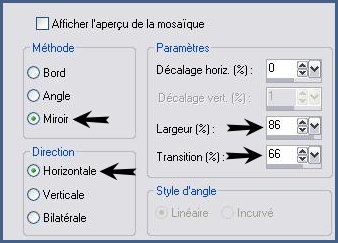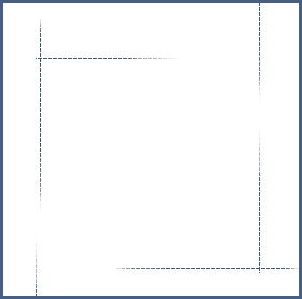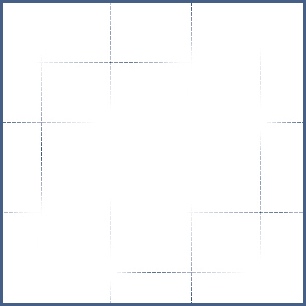|
Ce tutoriel est la propriété de L&K's Site of Wonders *** Merci Lisette & Karin de votre autorisation. La traduction m'appartient. Il est formellement interdit de la copier ou de la distribuer sur le net. *** *** L & K...Les Alice Ce tutoriel a été réalisé dans PSP XII mais peut être fait avec les autres versions PSP *** Pour faire ce tutoriel vous aurez besoin :
Tubes *** ICIXero FM Tile Tools Unlimited Simple
Vous trouverez d'autres scripts en allant visiter son site : ici *** *** Les tubes sont offerts à usage personnel Vous n'avez pas la permission de placer ces tubes sur un autre site sans la permission du créateur ***
*** PREPARATION : Placer en avant-plan la couleur #fffff Placer en arrière-plan une couleur foncée
1 - Ouvrir une image de 270 x 340 pixels , couleur foncée
2 - Activer l'outil Pinceau et sélectionner le pinceau L&K-les Alice_wolk
3 - Cliquer bien au centre
4 - Permutez vos couleurs : couleur foncée en avant-plan 5 - Activer l'outil Pinceau et sélectionner le pinceau L&K-les Alice_bomen1
6 - Placer sur l'image:
7 - Activer le tube L&K oog_les Alice 8 - Edition/Copier 9 - Revenir sur votre travail 10 - Edition/Coller comme nouveau calque / A l'aide de l'outil "Déplacer" , placer à gauche 11 - Réglages/Teinte et Saturation/Coloriser
12 - Dans la Palette des calques Placer l'opacité entre 60/64 %
13 - Activer le tube MH~AlexeyHay-NumeroHomme-4~05 14 - Edition/Copier 15 - Revenir sur votre travail 16 - Edition/Coller comme nouveau calque 17 - A l'aide de l'outil "Déplacer" , placer sur la droite : 18 - Dans la Palette des calques baisser l'opacité à 36%
19 - Activer le tube L&Kgezicht_les Alice (the face) 20 - Edition/Copier 21 - Revenir sur votre travail 22 - Edition/Coller comme nouveau calque 23 - Dans la Palette des calques baisser l'opacité à 32% Mode du calque : Luminance
24 - Image/Ajouter des bordures : 1 pixel couleur foncée 25 - Image/Ajouter des bordures : 25 pixels couleur blanche 26 - Image/Ajouter des bordures : 1 pixel couleur foncée 27 - Effets/Xero/Porcelain :
28 - Effets/FM Tile Tools /Blend Emboss par défaut 29 - Edition/Copier 30 - Ouvrir une image de 1024 x 460 pixels , couleur blanche31 - Edition/Coller comme nouveau calque : Ne Pas bouger elle est centrée.. 32 - Effets/Effets 3D/Ombre Portée :
33 - ATTENTION : ACTIVER LE CALQUE DU FOND / couleur foncée en avant-plan34 - Activer l'outil Pinceau et sélectionner le pinceau L&K-les Alice_bomen2
35 - Placer sur la gauche de l'image
36 - Activer l'outil Pinceau et sélectionner le pinceau L&K-les Alice_bomen3
37 - Placer sur la droite de l'image
38 - Effets/FM Tile Tools /Blend Emboss par défaut 39 - Activer l'outil Pinceau et sélectionner le pinceau L&K_les Alice_huis
40 - Placer sur le bas de l'arbre de gauche
41 - Activer l'outil Pinceau et sélectionner le pinceau L&K_les Alice_streepjes
42 - Placer sur le côté gauche comme ci-dessous et aussi sur le côté droit
43- Activer l'outil Pinceau et sélectionner le pinceau L&K_les Alice_losse wolk
44 - Placer sur la droite comme ci-dessous :
et sur le côté gauche
Toujours sur le calque du fond 45 - Effets/Unlimited/Lens Flare/Flare 01
46 - Effets/Unlimited/Lenas Flare/Flare 01 : Flip horizontal coché
47 - Calques/NOUVEAU CALQUE 48 - Activer l'outil Pinceau et sélectionner le pinceau L&K_les Alice_hoekje
49 - Placer sur le coin gauche
50 - Effets/Simple/ Top Left Mirror Rester sur ce calque 51 - Activer l'outil Pinceau et sélectionner le pinceau L&K_les ALice_lijntjes1
52 - Cliquez à gauche
53 - Activer l'outil Pinceau et sélectionner le pinceau L&K_les ALice_lijntjes2
54 - Cliquez à droite
55 - Calques/Fusionner le calque du dessous 56 - Activer l'outil "remplacer la cible" configuré ainsi: couleur
57 - Passer sur votre fond pour éventuellement changer la couleur du fond Placer quelques touches 58 - Effets/Effets d'image/Mosaïque sans jointure
59 - Calques/Fusionner Tout
FOND : 60 - Ouvrir une image de 300 x 300 pixels , couleur blanche 61 - Place vos pinceaux L&K_Les Alice_lijntjes1 et le pinceau L&K_Les Alice_lijntjes 2 Couleur foncée en avant-plan Placer ainsi:
62 - Effets/Simple/Quick Tile
63 - Exporter en JPEG Optimisé
*** ***
Traductions ©Violette du 18 Novembre 2008
|